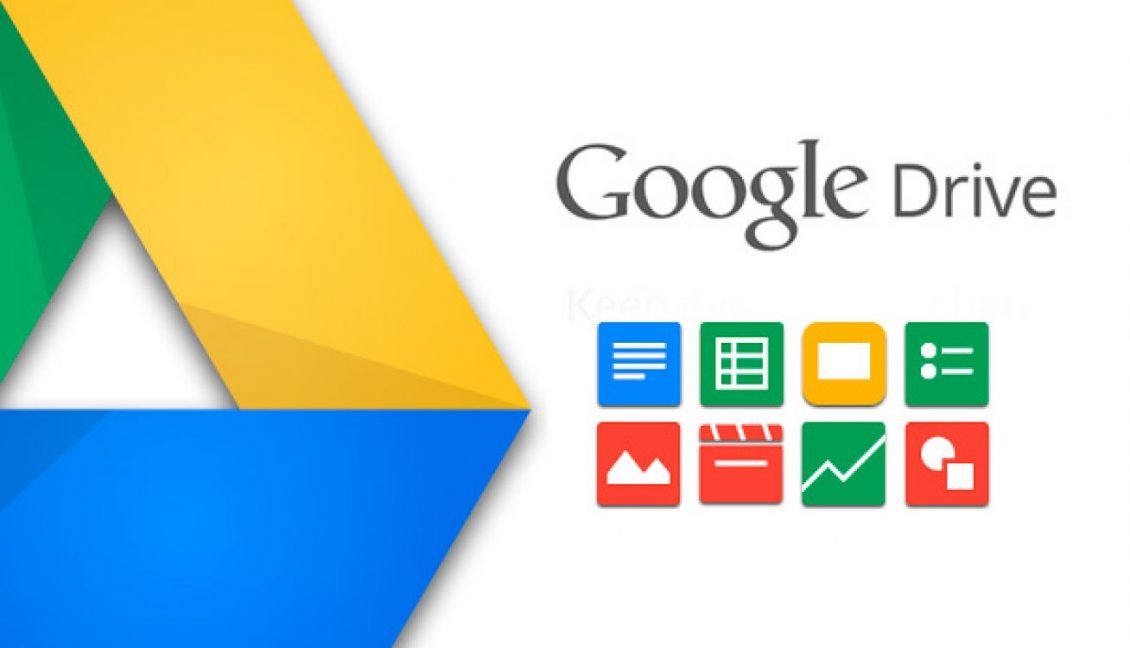Produktivitas harian kita tidak bisa dilepaskan dari penggunaan berbagai jenis fitur internet.
Banyak sekali fitur digital penunjang produktivitas yang tersedia, namun mimin berfokus pada tips Google Drive yang super praktis dalam artikel kali ini.
Apa itu Google Drive?
Google Drive merupakan layanan penyimpanan berkas digital secara online yang disediakan oleh Google untuk masyarakat global.
Pemakaian Google Drive sangatlah mudah, yakni hanya membutuhkan satu akun Google yang telah dibuat dan diregistrasikan.
Ukuran kapasitas penyimpanan berkas yang tersedia di Google Drive sangatlah beragam, namun versi gratisnya adalah sebesar 5 (lima) gigabyte.
Sebuah akun Google bisa memperbesar kapasitas maksimal dari penyimpanan file yang bisa diperolehnya dari layanan Google Drive dengan membeli paket langganan resmi yang tersedia.
Besarnya potensi manfaat dan kemudahan yang tersedia darinya membuat kita perlu mengetahui beragam tips Google Drive dan salah satunya adalah cara mempercantik tampilan folder.
Mengapa folder Google Drive perlu dipercantik?
Folder Google Drive perlu dipercantik agar memudahkan kita dalam memanajemen berbagai berkas digital.
Bila termudahkan, produktivitas kerja kita setiap harinya bisa berpeluang meningkat menjadi lebih dahsyat dan juga cepat.
Sebaliknya, gagap memanajemen berkas digital riskan membuat produktivitas kita menjadi lamban.
Kalau produktivitas kerja sudah lamban, profesionalitas dan konsistensi kerja kita tentu menjadi tidak maksimal.
Wah, sobat Jagoketik pasti tidak ingin dong menjadi kalah produktif dari orang-orang lain.
Tips Google Drive di bawah memuat lima langkah sederhana mengenai cara mempercantik tampilan folder digital di dalam akun Google Drive.
Mari simak selengkapnya!
Tutorial mempercantik tampilan folder di dalam Google Drive
1. Buatlah satu folder atau lebih sesuai kebutuhan
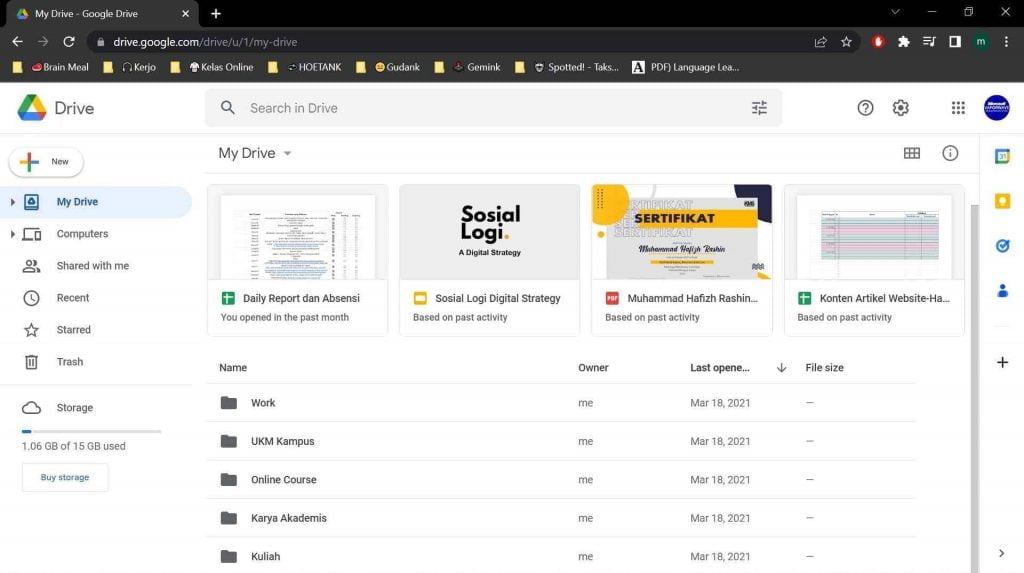
Untuk membuat sebuah folder di Google Drive, ada setidaknya dua langkah sederhana.
Pertama, tekan bagian “New” sebagaimana yang terletak di pojok kiri atas di bawah logo Google Drive pada screenshot di atas.
Lalu, Google Drive akan menampilkan beberapa jenis fitur.
Dari daftar fitur yang ditampilkan tersebut, silakan pilih “New Folder”, namakan folder sesuai kebutuhan, lalu kilk “Create”.
Selain melalui fitur “New”, kita juga bisa mengarahkan kursor di area folder dan tekan klik kanan pada touchpad atau mouse yang kursornya telah terarahkan tersebut.
2. Pilih salah satu folder, lalu klik kanan
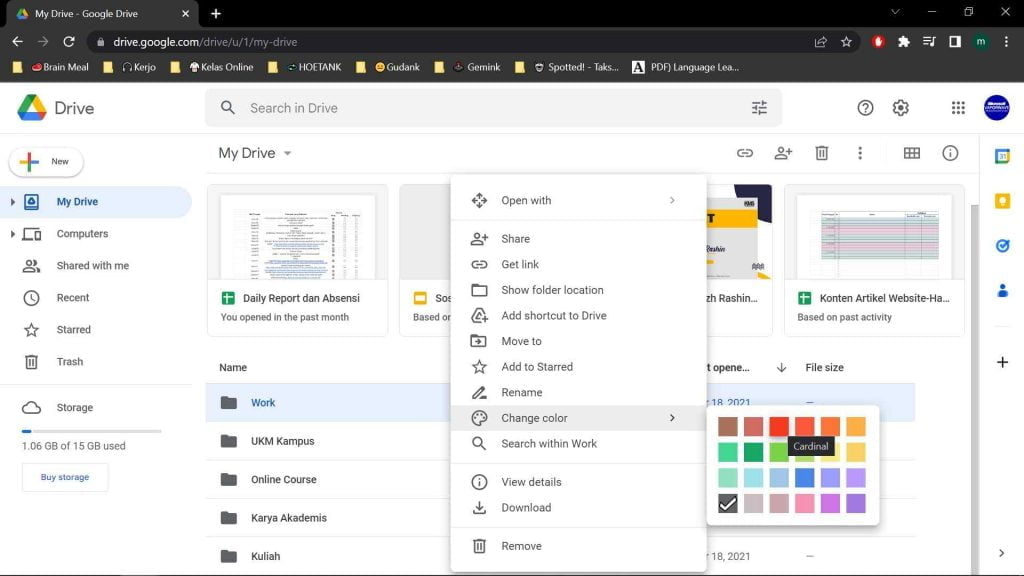
Pada contoh screenshot di atas, folder yang hendak dipercantik adalah folder bernama “Work”.
Untuk mewarnainya, kursor perlu diarahkan ke folder “Work” tersebut dan klik kanan pada touchpad atau mouse yang digunakan.
Setelah klik kanan, Google Drive akan menampilkan daftar fitur yang tersedia.
Dari beragam daftar fitur tersebut, kita bisa langsung mengarahkan kursor pada fitur “Change color” dan Google Drive akan menampilkan total 24 variasi warna.
Variasi warna itulah yang bisa kita pakai untuk mempercantik folder, sehingga setiap folder akan langsung terlihat beda di hadapan mata kita.
3. Lakukan langkah kedua sebelumnya pada folder lain
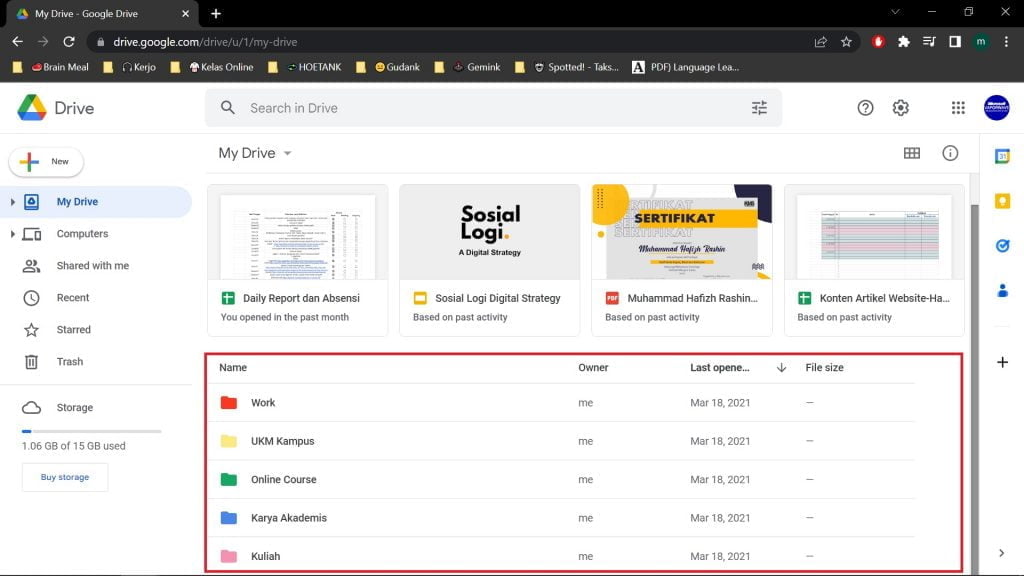
Mewarnai folder akan menjadi kurang berguna bila yang diubah warnanya hanya satu saja.
Agar bisa memanajemen banyak files secara online, kita perlu membuat beberapa folder dengan warna yang berbeda-beda.
Cara mewarnainya kurang lebih sama seperti pada langkah kedua tadi, namun yang berbeda hanyalah pada pemilihan jenis warnanya saja.
Berikanlah warna yang berbeda-beda pada setiap jenis folder milik kita di dalam Google Drive, maka folder-folder online milik kita akan terlihat lebih variatif dan mudah dibedakan.
4. Cari laman penyedia emoji, lalu pilih dan copy-kan emojinya
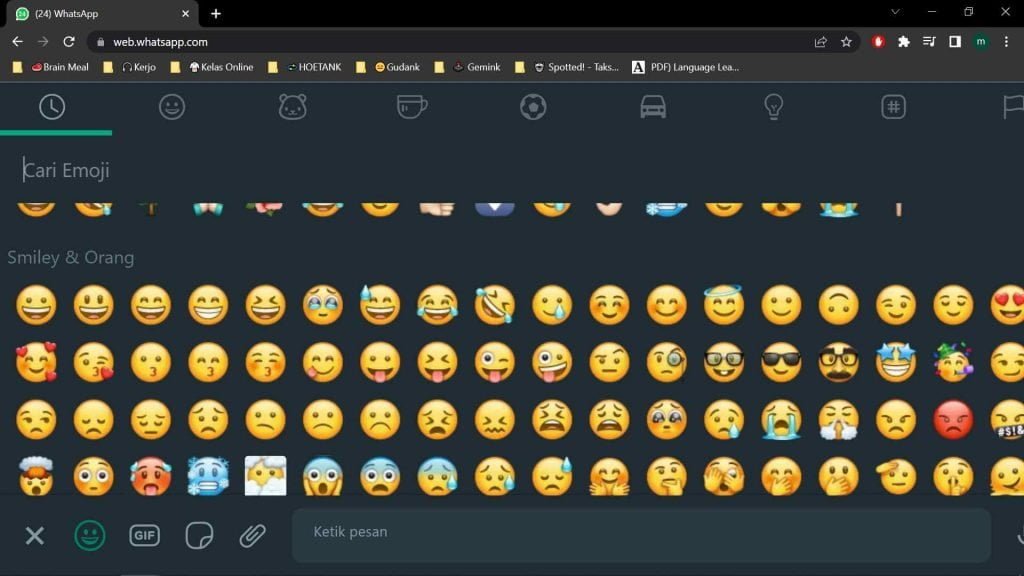
Emoji atau stiker-stiker visual bisa menjadi pemercantik folder yang memudahkan kita untuk membedakan dan memanajemen seluruh folder di dalam Google Drive.
Kendati emoji banyak dijumpai di internet, kita tidak bisa membuatnya dengan mengetik secara manual melalui keyboard laptop.
Jika membuka Google Drive melalui smartphone, kita bisa langsung menginputnya saat menamakan folder.
Adapun bila melalui laptop, kita butuh mengakses laman penyedia emoji-emoji gratis yang ada di internet.
Kita bisa melakukan berbagai cara untuk mengakses emoji melalui komputer dan salah satu yang terpraktis adalah membuka Whatsapp.
Whatsapp dapat dibuka di dalam komputer melalui Google Chrome ataupun aplikasi Whatsapp khusus komputer.
Cari emoji yang dibutuhkan, lalu pilih dan salin emoji tersebut agar nantinya bisa dicetak di nama folder Google Drive yang hendak kita kelola.
5. Paste-kan emoji yang dipilih pada tiap nama folder
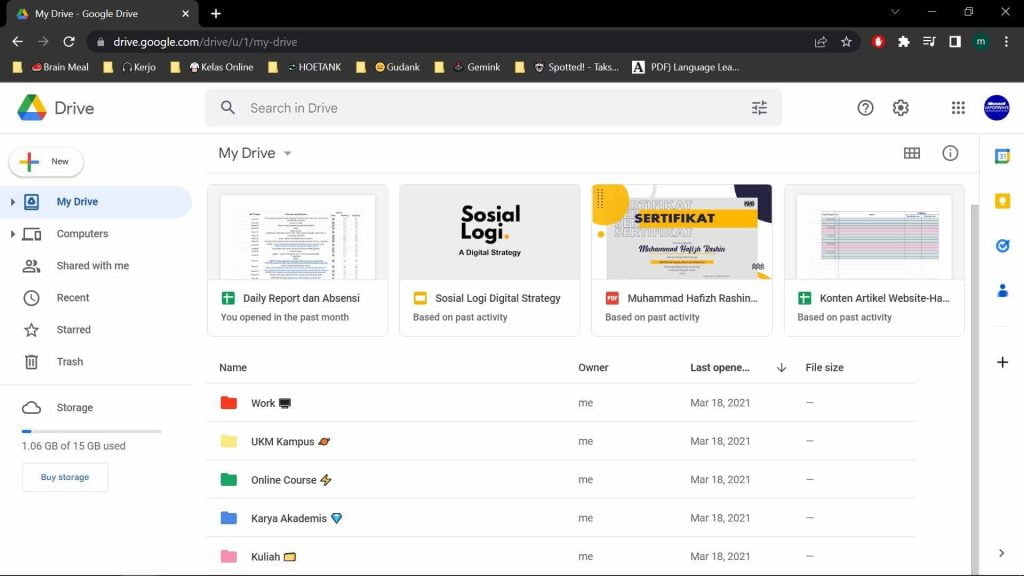
Voila, jadilah seluruh folder Google Drive memiliki tampilan yang lebih cantik untuk dikelola setiap hari.
Dengan tampilan seperti itu, kita bisa langsung merekognisi jenis berkas digital yang ada dari tiap jenis folder.
Sekian, tips Google Drive super praktis dalam kesempatan kali ini!
Suka artikel ini? Yuk, bagikan ke temanmu!
Baca juga: